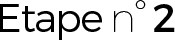Comment mettre
UNE IMAGE A LA UNE
#mk-page-title-box-685e6322d8b73 { height: 400px; background-color: ; text-align: center; } #mk-page-title-box-685e6322d8b73 .mk-page-title-box-title { font-size: 40px; line-height: 40px; font-weight: normal; color: #ffffff; padding-bottom: 5px; margin-bottom: 5px; letter-spacing: 3px; } #mk-page-title-box-685e6322d8b73 .mk-page-title-box-title--underline:after { background: #ffffff;} #mk-page-title-box-685e6322d8b73 .mk-page-title-box-subtitle { font-size: 20px; line-height: 20px; font-weight: 300; color: #ffffff;} #mk-page-title-box-685e6322d8b73 .mk-effect-bg-layer { background-image: url("http://assistance.intensio.net/wp-content/uploads/sites/4/2014/12/Forest-A.jpg"); background-position:center center; }
.full-width-685e6322d8808 { min-height:0px; padding:0px 0 0px; margin-bottom:0px; } #background-layer--685e6322d8808 { background-position:left top; background-repeat:repeat; ; }
Un article par défaut se présente tel que dans l’exemple ci dessous.
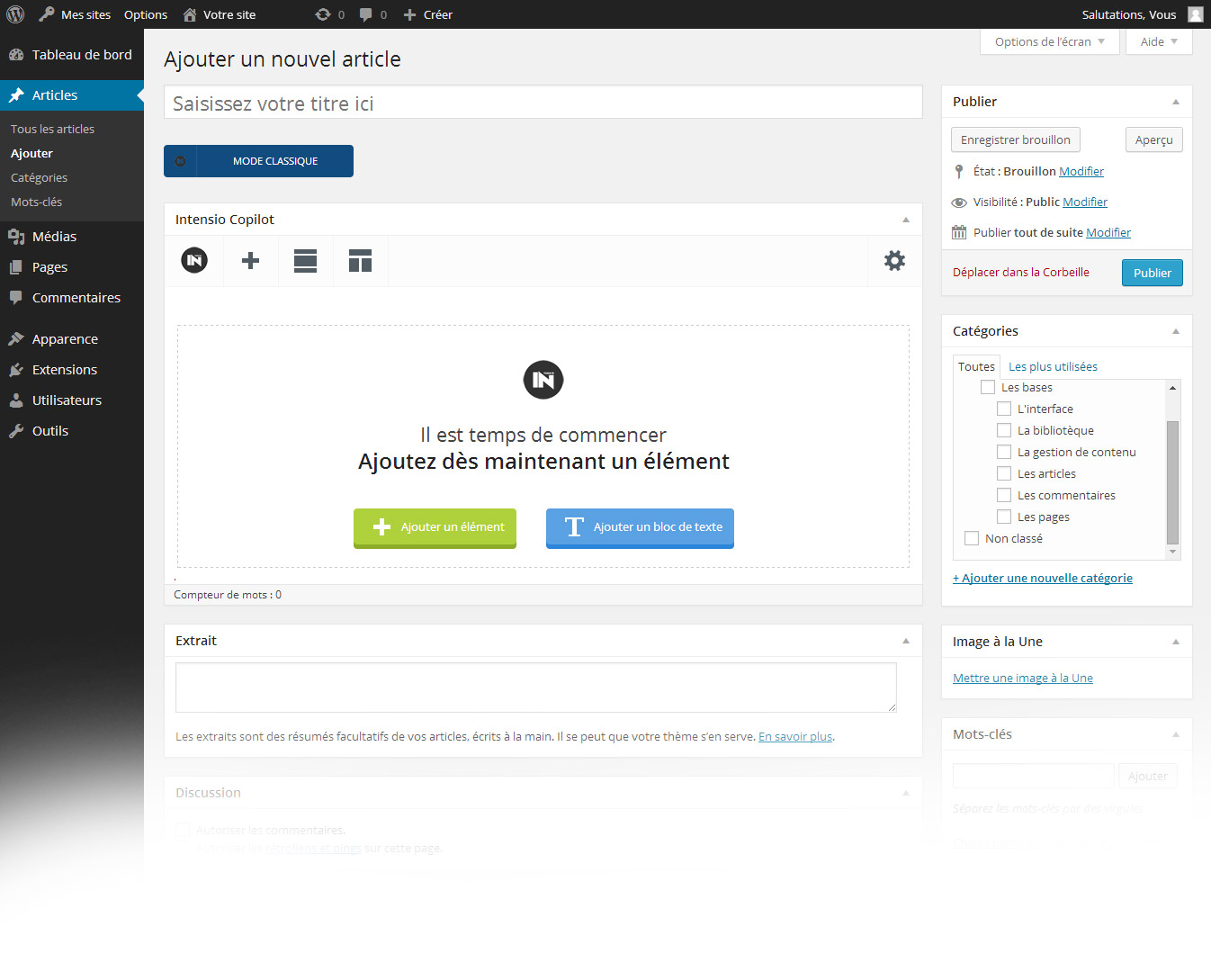
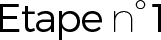

Vous trouverez le module « Image à la une » en bas à droite de votre article.
Cliquez sur « Mettre une image à la une », la bibliothèque va s’ouvrir, choisissez une image depuis votre ordinateur ou déjà présente dans la bibliothèque et validez.